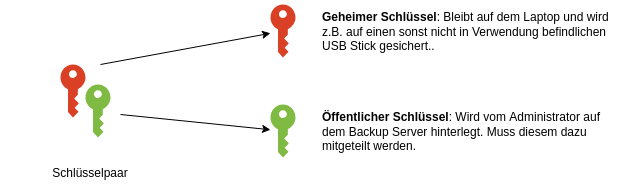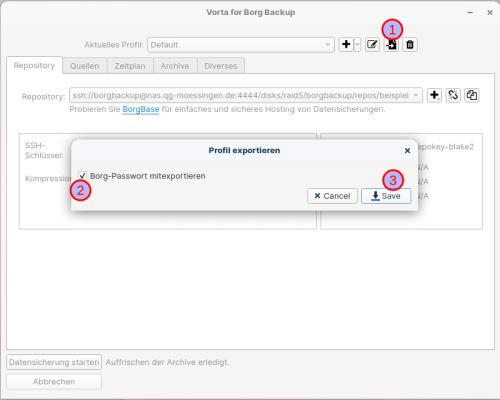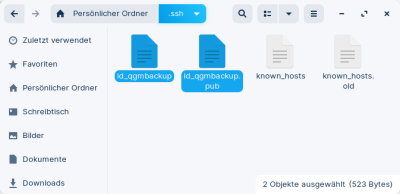Einrichten des Backupprogramms
Die Backups werden mit borgbackup erstellt, um die Bedienung angenehmer zu gestalten kommt als grafische Oberfläche Vorta zum Einsatz.
Vorbereitung
Damit ein Zugang zur Netzwerkfestplatte eingerichtet werden kann, muss ein sogenanntes „SSH-Schlüsselpaar“ erzeugt werden. Der öffentliche Schlüssel muss an den Admin übermittelt werden, der geheime Schlüssel bleibt auf dem Rechner und muss zusätzlich an sicherer Stelle gesichert werden, um im Falle eines Festplattendefekts auf das Backup zugreifen zu können.
Der folgende Befehl holt ein vorbereitetes Skript aus dem Internet und führt es aus. Damit werden alle nötigen Änderungen vorgenommen und die zu übermitelnden Daten am Ende des Vorgangs ausgegeben.
Bitte achten Sie darauf, dass die Adresse des Skripts tatsächlich mit https://codeberg.org/qgm-public/remote-config/ beginnt, um sicherzustellen, dass Sie tatsächlich das von mit bereitgestellte Skript ausführen.
Öffnen Sie ein Terminal und kopieren Sie den folgenden Befehl auf die Kommandozeile, führen Sie ihn mit „Enter“ aus.
bash -c "$(wget -4 -O - https://codeberg.org/qgm-public/remote-config/raw/branch/master/borgbackup.sh)"
Am Ende des Vorgangs wird ein Textblock ähnlich dem folgenden ausgegeben:
--------------------------------------------------------------- Übermittle die folgenden Informationen an den Administrator, damit dein Zugang zum Backupserver eingerichtet werden kann. Dazu einfach den gesamten Text kopieren und via Mail/Mattermost übermitteln - es sind keine geheimen Informationen enthalten. --------------------------------------------------------------- Benutzer: beispielnutzer Public Key: ssh-ed25519 AAAAC3NzaC1lZDI1NTE5AAAAIDtiT/Lum1Zl21JulJbHAkA2zB9Eh9u8uN7zruCBYOUt beispielnutzer@yoga260
Kopieren Sie den Text ab Benutzer: und senden Sie ihn an den Administrator, damit dieser den Zugang zum Backup-Server einrichten kann. Das folgende Video zeigt den Vorgang.
<html> <iframe title=„Vorbereiten des Backups für die Lehrerlaptops“ src=„https://tube.schule.social/videos/embed/320c0738-9367-4061-829b-aafe12e378eb“ allowfullscreen=„“ sandbox=„allow-same-origin allow-scripts allow-popups“ width=„560“ height=„315“ frameborder=„0“></iframe> </html>
Backup-Programm konfigurieren
Als Backupziel muss die folgende Adresse eingetragen werden, wobei, beispielnutzer durch den Benutzernamen ersetzt werden muss, der zusammen mit dem Public-Key an den Administrator übermittelt wurde.
ssh://borgbackup@nas.qg-moessingen.de:4444/borgbackup/repos/beispielnutzer/data
Das folgende Video zeigt, wie das Backup-Programm zu konfigurieren ist und auch die weiter unten in dieser Anleitung beschriebene Sicherung der Konbfiguration.
<html> <iframe title=„Konfiguration und erster Test des Backupprogramms“ src=„https://tube.schule.social/videos/embed/2094d2c0-a18b-4ca4-875d-31472365aae6“ allowfullscreen=„“ sandbox=„allow-same-origin allow-scripts allow-popups“ width=„560“ height=„315“ frameborder=„0“></iframe> </html>
Sicherung der Backupinfos
Damit der folgende Schritt (Weiderherstellung von Dateien aus dem Backup) auch dann erfolgen kann, wenn dem Gerät ein irreversibler Schaden zustößt (defekte Festplatte, verloren, zerstört) muss man die Konfiguration und das Passwort für das Backup an sicherer Stelle aufbewahren.
Ohne das vergebene Passwort ist es vollkommen unmöglich, Dateien aus dem Backup wieder herzustellen. Dieses Passwort muss also entweder in einer Sicherung der Backupinformationen oder an einer anderer Stelle nicht auf dem Dienstlaptop gesichert werden.
Ich empfehle folgendes Vorgehen:
- Beschaffen Sie sich einen preiswerten USB Stick, Größe egal.
- Exportierten Sie die Einstelungen aus Vorta und speichern sie diese auf dem USB Stick.
- Bewahren Sie den Stick an sicherer Stelle auf - und verwenden Sie ihn sonst für nichts.
Hinweis: Darüber hinaus sollte man den Inhalt des Verzeichnisses .ssh auf den USB Stick sichern, anderfalls muss man im Fall eines Rechnertotalschadens mit dem Administrator in Kontakt treten, um wieder übers Netz auf die Backups zugreifen zu können. Anders als im Falle des verlorenen Passworts kann er in diesem Fall aber helfen…
Sichern der Konfiguration
- Wählen Sie die Checkbox
Borg-Passwort mitexportierenaus - Klicken Sie auf
Save.
Im nächsten Schritt können Sie wählen, wohin und mit welchem Namen die Einstellungen gespeichert werden. Diese Datei sichern Sie anschließend auf dem USB Stick an sicherer Stelle weg.
Sichern des SSH-Keys
- Öffnen Sie den Dateimanager und machen Sie mit der Tastenkombination
Strg+Hdie unsichtbaren Dateien sichtbar - diese beginnen alle mit einem Punkt. - Suchen Sie das Verzeichnis
.ssh, öffnen Sie es durch Doppelklick. - Kopieren Sie die beiden Dateien
id_qgmbackupundid_qgmbackup.pubauf den USB-Stick.
Wenn die Festplatte ihre Rechners nicht mehr zugänglich ist (Diebstahl, Verlust, Defekt) benötigen Sie diese Dateien, um wieder auf die QG Backupfestplatte zugreifen zu können.